编辑:秩名2022-11-03 16:37:52
Adobe illustrator是一款功能十分专业的矢量图形制作软件,软件主要用于印刷出版和图像处理,很多小伙伴们都有在使用这款软件,软件中有着非常丰富的功能,很多小伙伴在作图时都需要进行上色,但是不知道如何快速的对区域进行颜色填充,小编立马请教了身边的AI大神,为大家带来以下这篇教程,感兴趣的小伙伴们可以来看一下!

打开AI软件,新建画布

选择直线工具,关闭填充,只开描边,颜色随意

在画布中,随意画出几条线,但必须有交叉,交叉组成图形

使用选择工具,将全部线选中

选择“实时上色”工具

在组成的图形中单击,激活形状


然后,将填充选择颜色,

再次使用实时上色工具,在图形中单击,填充颜色

每个形状中可以添加不同的颜色,

总结:绘制交叉图形-先实时上色工具单击图形激活-选择颜色--再用实时上色工具点击图形填充颜色。

以上就是IEfans小编今日为大家带来的Adobe illustrator区域颜色填充方法,更多软件教程尽在Iefans手机教程频道!

52.54MB
其他工具

58.99MB
其他工具

52.57MB
文件管理
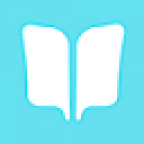
55.5MB
记事本

42.96MB
其他工具

47.64MB
辅助工具

54.33MB
图像处理

52.52MB
文档管理

44.77MB
其他工具

46.28MB
图像处理

用户如果还在为电脑图像绘画制作时,没有灵感的问题感到苦恼的话。小编下面就为大家整理了很多实用的绘图设计软件,其中包含了很多功能强大的绘画制图工具,可以帮助用户快速设计出想要的图纸稿件,有需要的小伙伴一定不要错过哦!

43.73MB
图像处理

63.8MB
图像处理

1.29GB
图像处理

51Mb
图像处理

61.74MB
图像处理

47.67MB
图像处理

49Mb
图像处理

62.17MB
图像处理

40Mb
图像处理

66.69MB
图像处理

57.47MB
图像处理

63.66MB
其他工具